Resumo da IA
Deseja gerenciar seus pagamentos do PayPal Commerce com mais eficiência? Descubra como gerenciar sem esforço os pagamentos do PayPal usando o complemento WPForms PayPal Commerce, desde o processamento de reembolsos até a supervisão de assinaturas e muito mais.
Este tutorial mostrará a você como visualizar e gerenciar pagamentos do PayPal Commerce com o WPForms.
Neste artigo
Requisitos: Para usar o complemento do PayPal Commerce para WPForms, você precisará de:
- Uma licença de nível Pro ou superior
- Uma conta comercial do PayPal
- Para instalar a versão mais recente do WPForms para atender à versão mínima exigida para o complemento do PayPal Commerce
- Configure um formulário com a integração do PayPal Commerce
Antes de começar, primeiro você precisa ter certeza de que o WPForms está instalado e ativado no seu site WordPress. Depois de verificar sua licença, você pode instalar e ativar o complemento do PayPal Commerce.
Observação: não se esqueça de desativar o complemento do PayPal Standard se ele estiver instalado. Os dois complementos do PayPal não podem ser usados ao mesmo tempo.
Visualização e gerenciamento de pagamentos
Depois de configurar um formulário com a integração do PayPal Commerce e receber alguns pagamentos, você poderá visualizá-los e gerenciá-los diretamente na área de administração do seu site.
Para isso, vá para WPForms " Pagamentos e selecione a guia Visão geral para acessar a página Pagamentos.
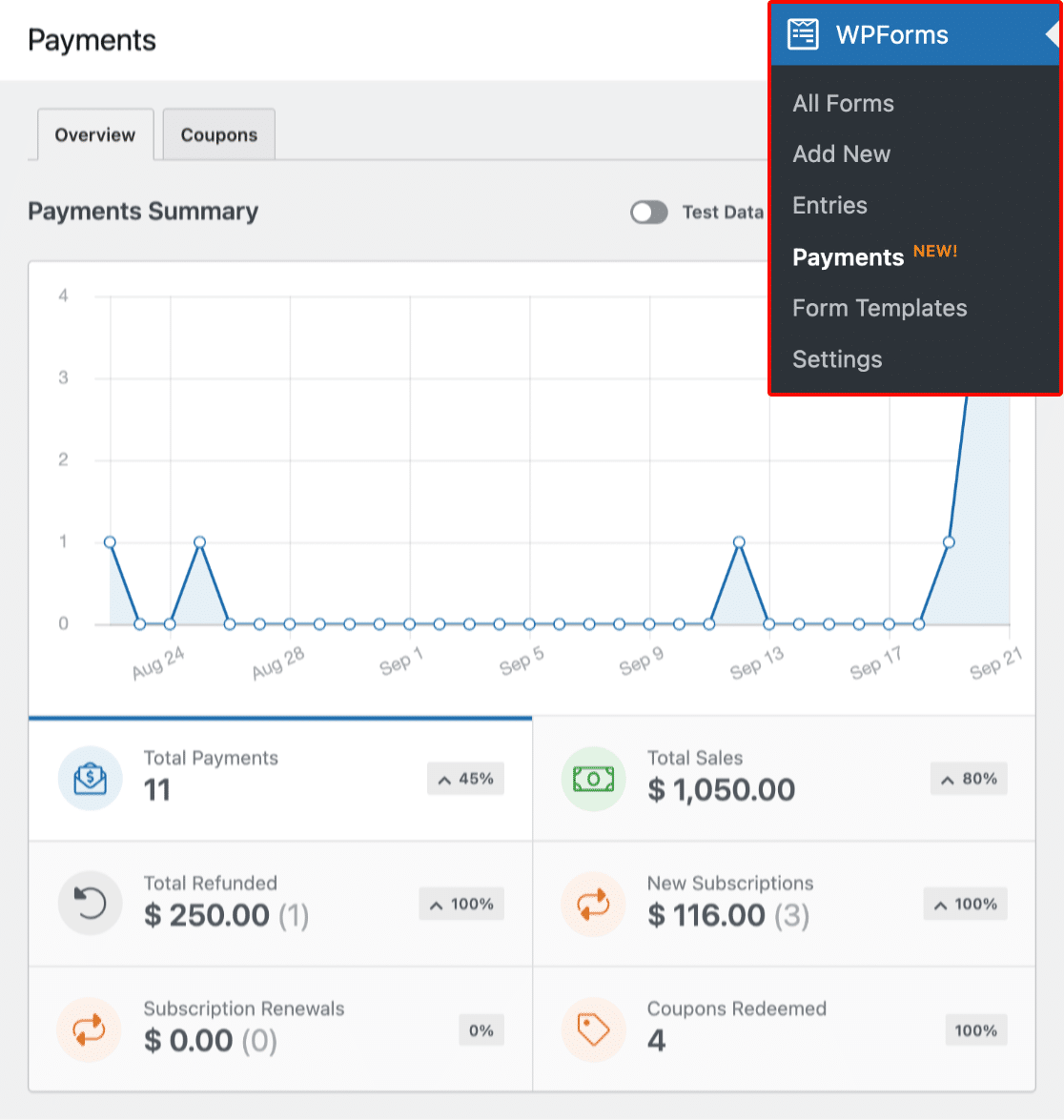
Se a transação for recorrente, você verá Subscription (Assinatura ) ao lado dela em Type (Tipo).
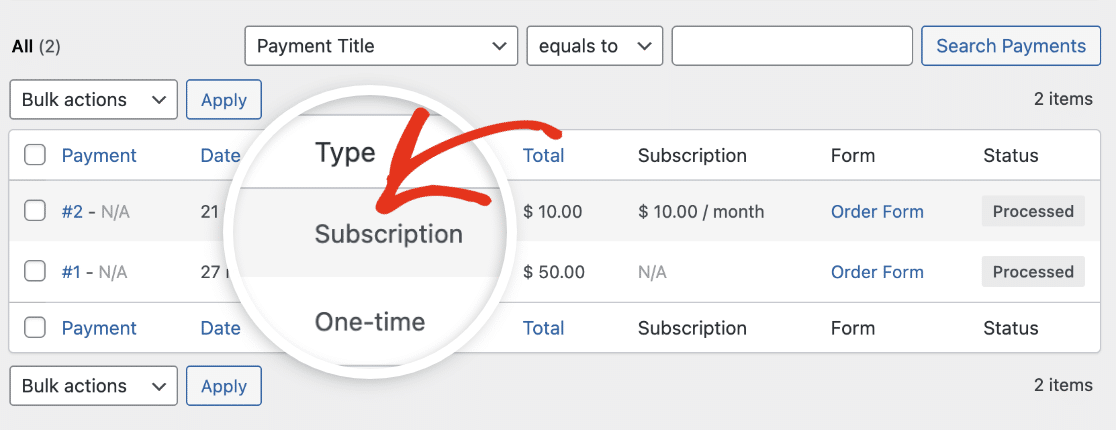
Para visualizar detalhes adicionais sobre um registro específico, clique no número do registro na coluna Pagamento.
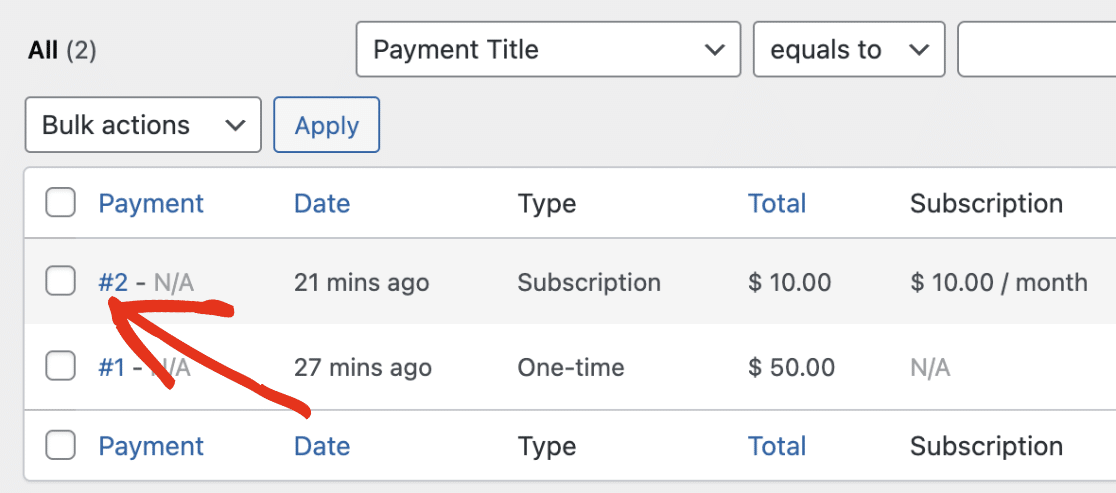
Você verá os detalhes do pagamento para a entrada específica que selecionou. Se você quiser ver um detalhamento da transação, clique no link Exibir no PayPal Commerce.
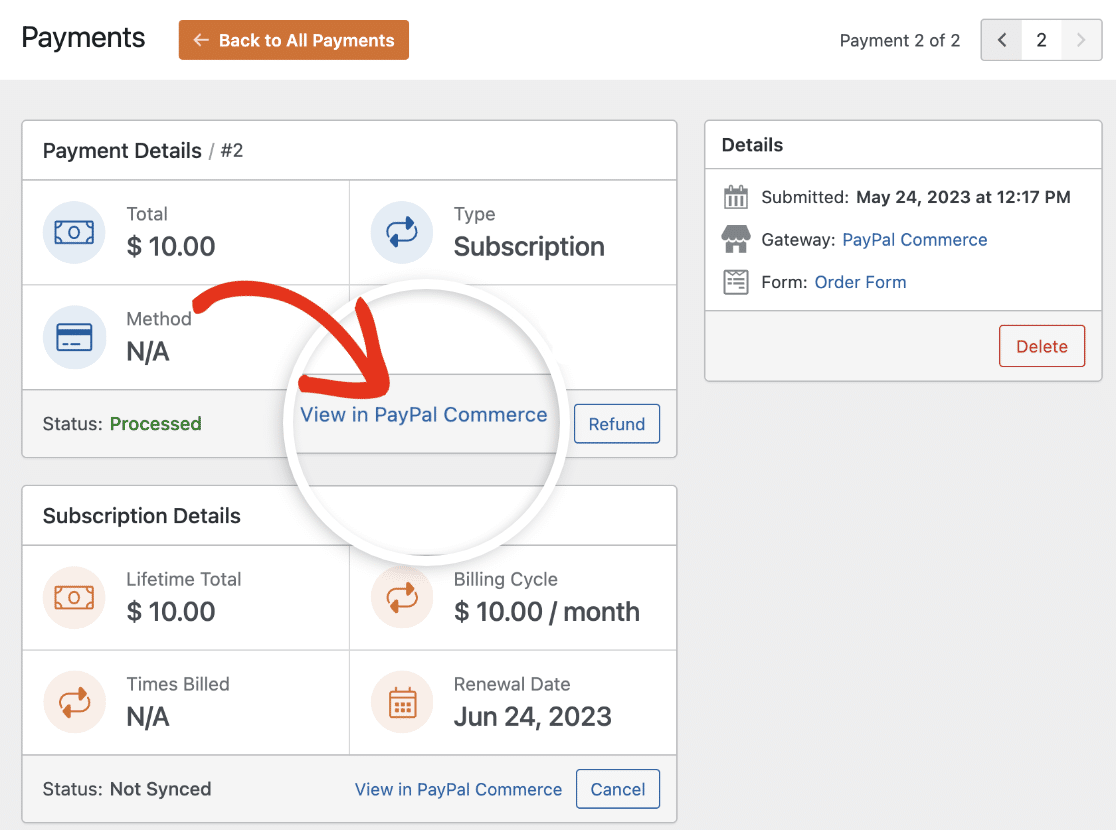
Ao clicar nesse link, você será direcionado ao painel do PayPal para visualizar os detalhes da transação.
Para pagamentos únicos, você verá One-time ao lado da entrada de pagamento na coluna Type (Tipo ).
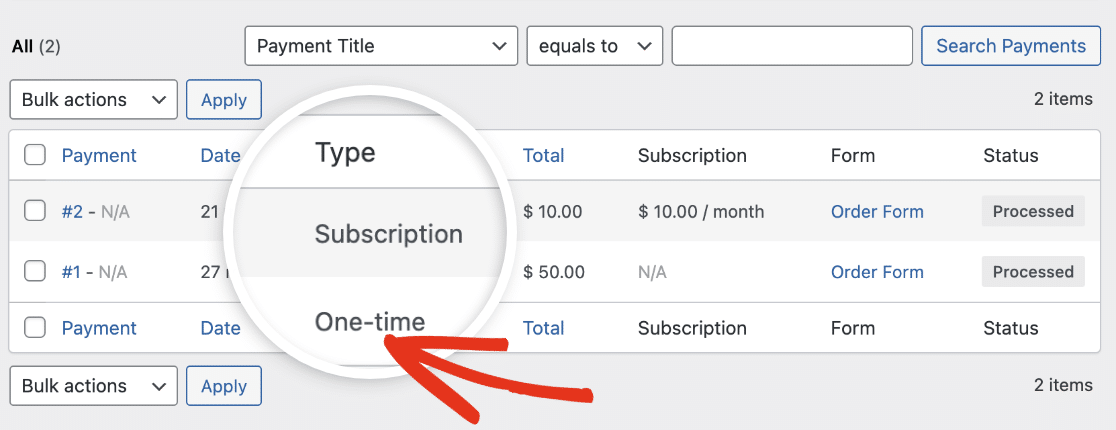
Para saber mais sobre como visualizar e gerenciar seus pagamentos, consulte nosso guia de gerenciamento de entradas de pagamento.
Observação: se desejar, você pode criar códigos de cupom e dar aos usuários um desconto ao preencherem o formulário de pagamento. Para saber mais, confira nosso tutorial do complemento Coupons.
Visualização de pagamentos recusados
O WPForms registra eventos de pagamentos recusados se o registro de atividades estiver ativado no seu site. Para visualizar os registros de atividade, vá para WPForms " Ferramentas e clique na guia Registros.
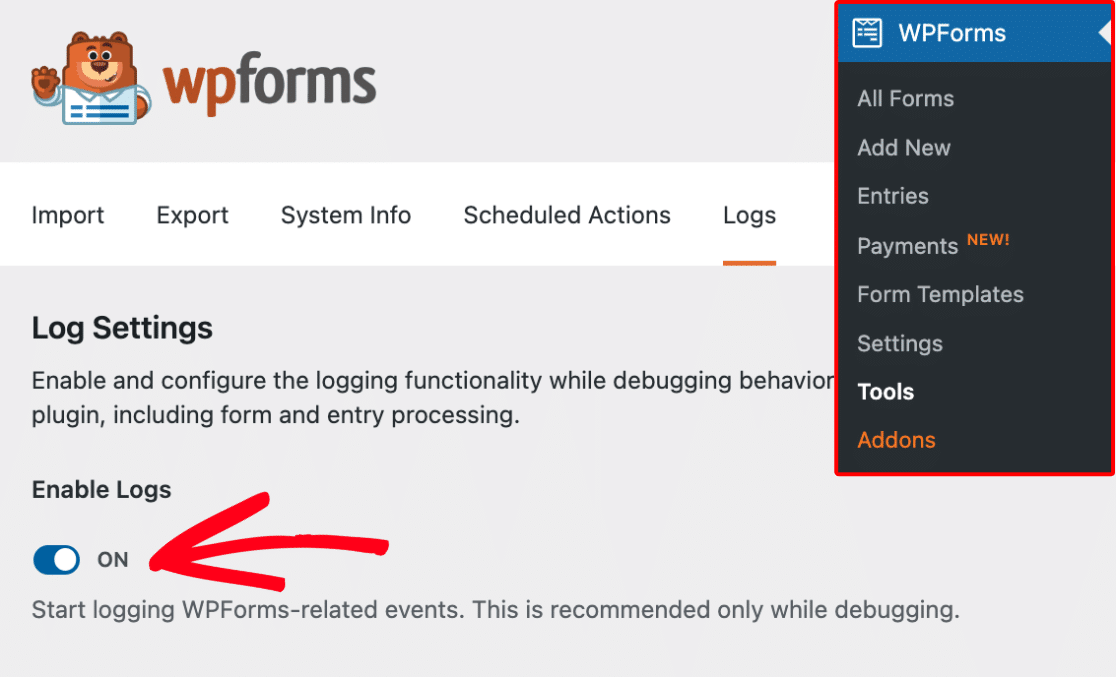
Observação: para registrar pagamentos recusados, será necessário ativar o registro de atividades nas configurações do WPForms.
Os pagamentos com falha são listados na coluna Tipos como Erros e Pagamento. Na tabela de registro, você também verá uma mensagem detalhando a causa da falha, o ID do formulário e a data.
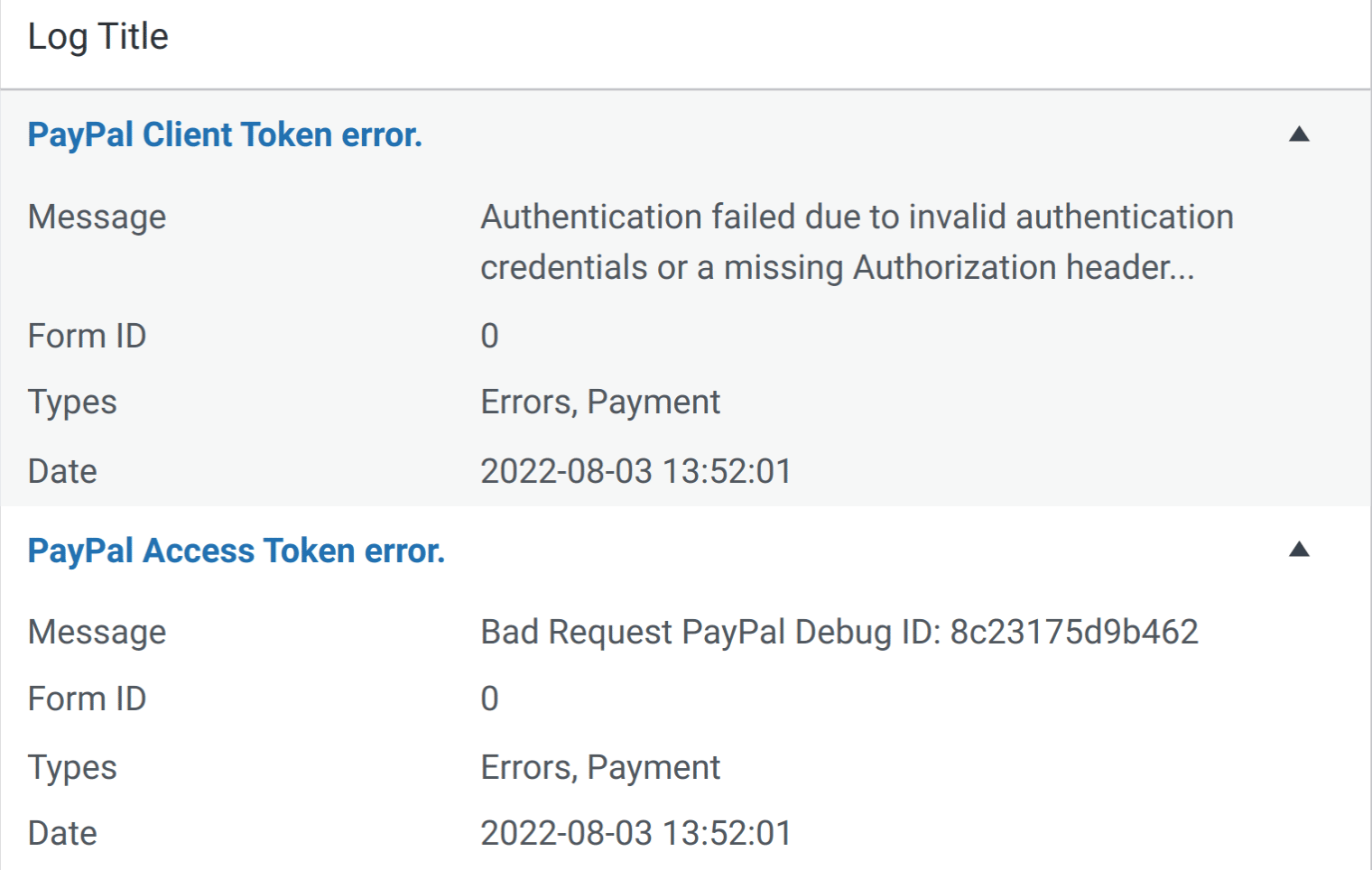
Perguntas frequentes
Estas são algumas das perguntas mais comuns que recebemos sobre a visualização e o gerenciamento de transações do PayPal Commerce.
Como faço para testar os pagamentos do PayPal Commerce em meus formulários?
A melhor maneira de testar seus formulários é enviar uma entrada e seguir as mesmas etapas que seus usuários. Recomendamos configurar o modo de teste do PayPal Commerce antes de adicionar seu formulário a uma página ativa, o que permite testar transações antes de aceitar pagamentos reais. Depois de ativar os pagamentos de teste, você poderá visualizar suas transações de teste no painel do WordPress.
É isso aí! Agora você sabe como visualizar e gerenciar pagamentos do PayPal Commerce com o WPForms.
Em seguida, você gostaria de alterar a aparência de seus formulários do PayPal Commerce? Não deixe de conferir nosso tutorial sobre como personalizar o campo do PayPal Commerce.
